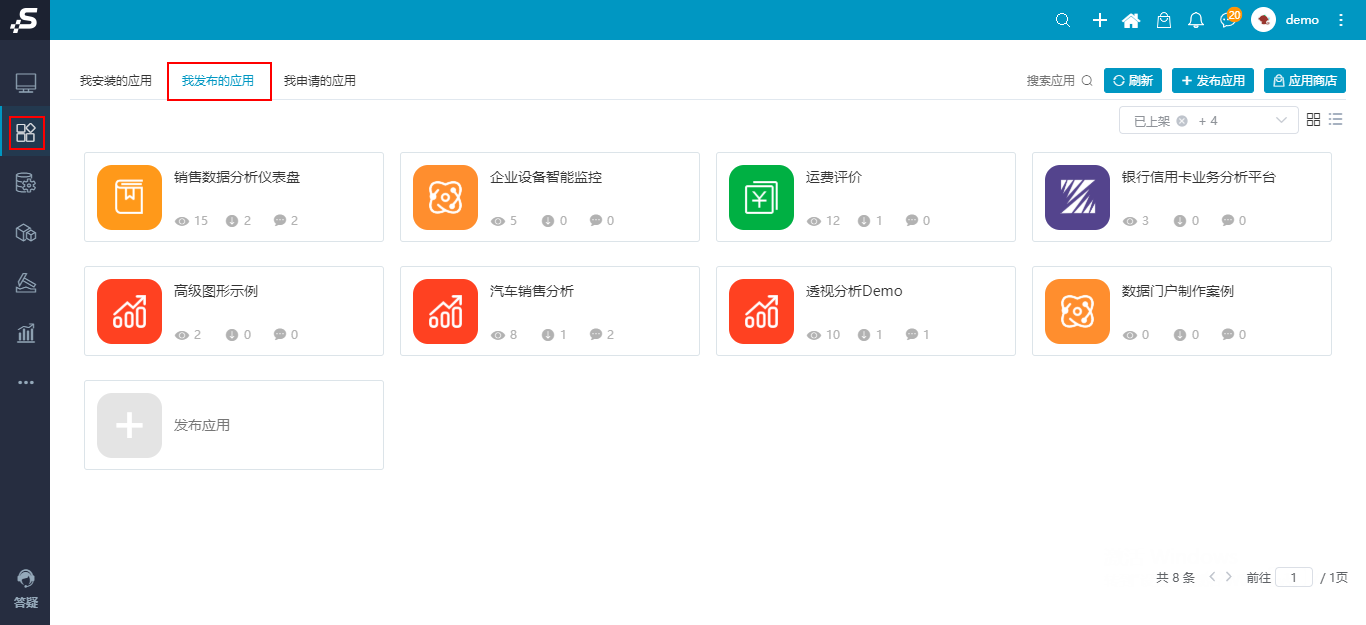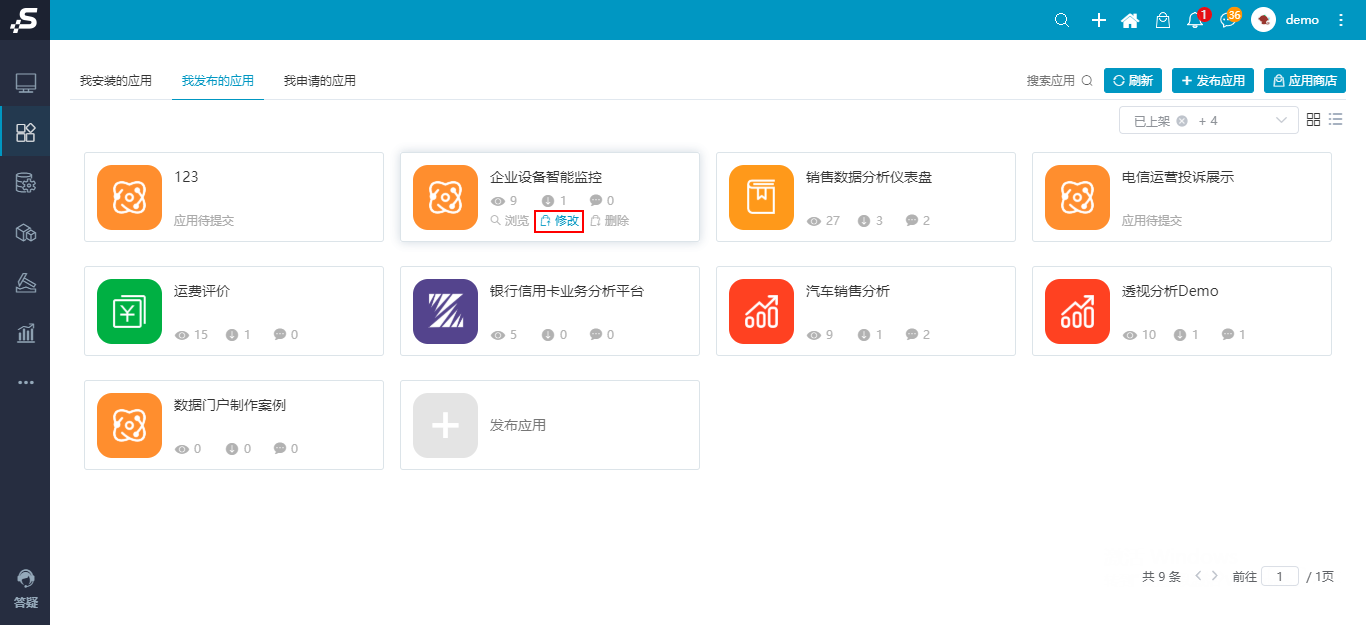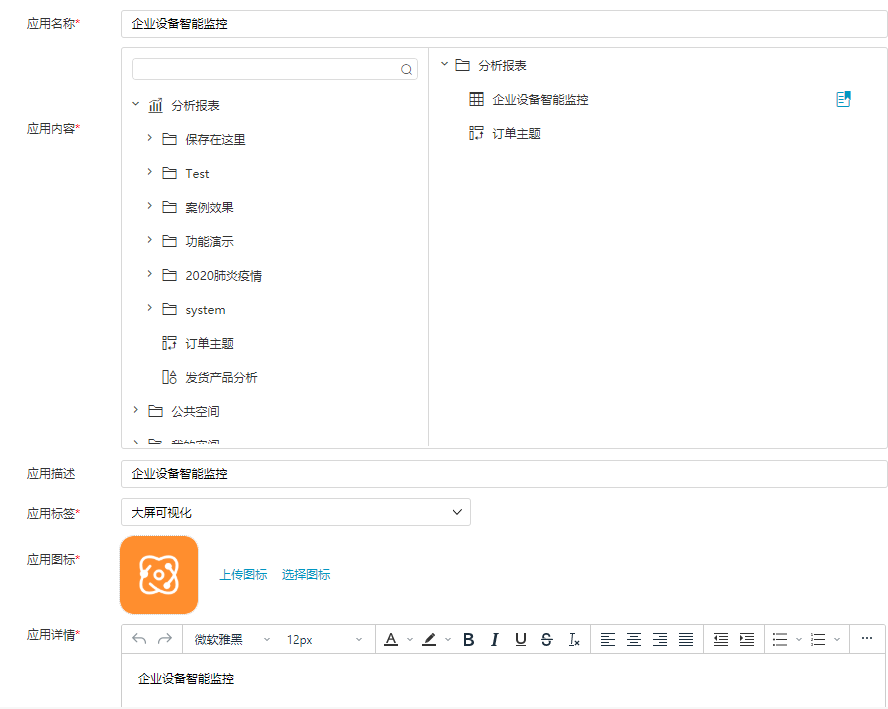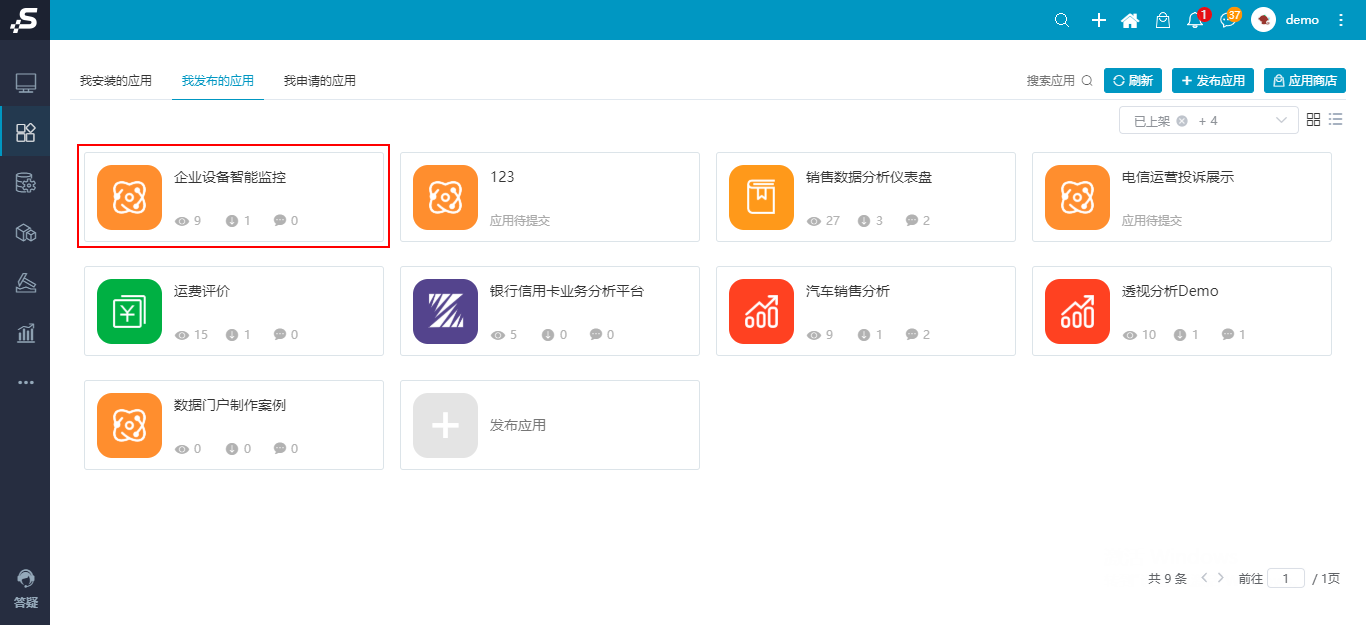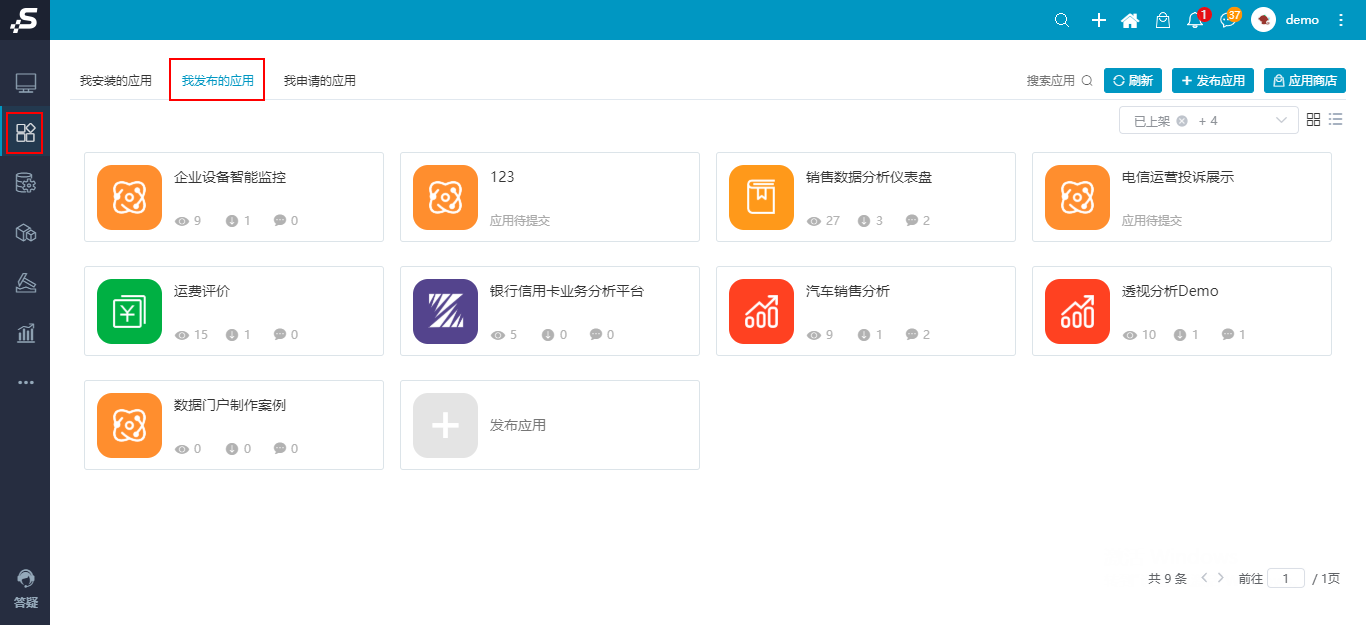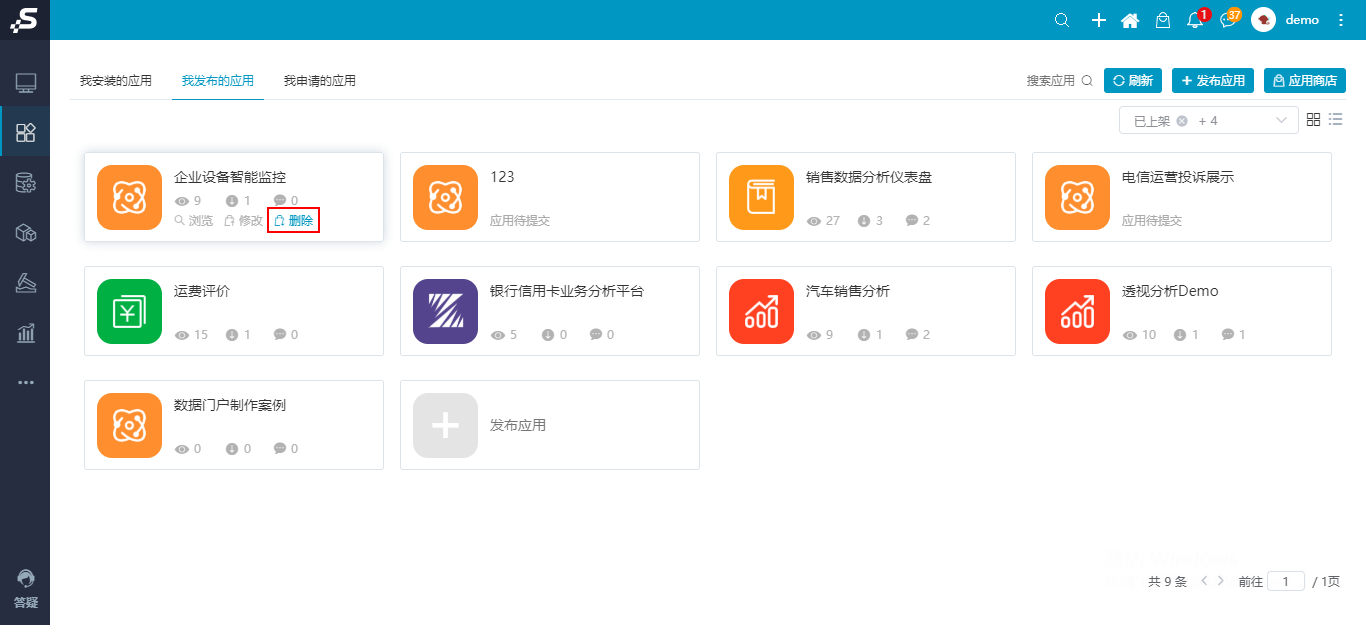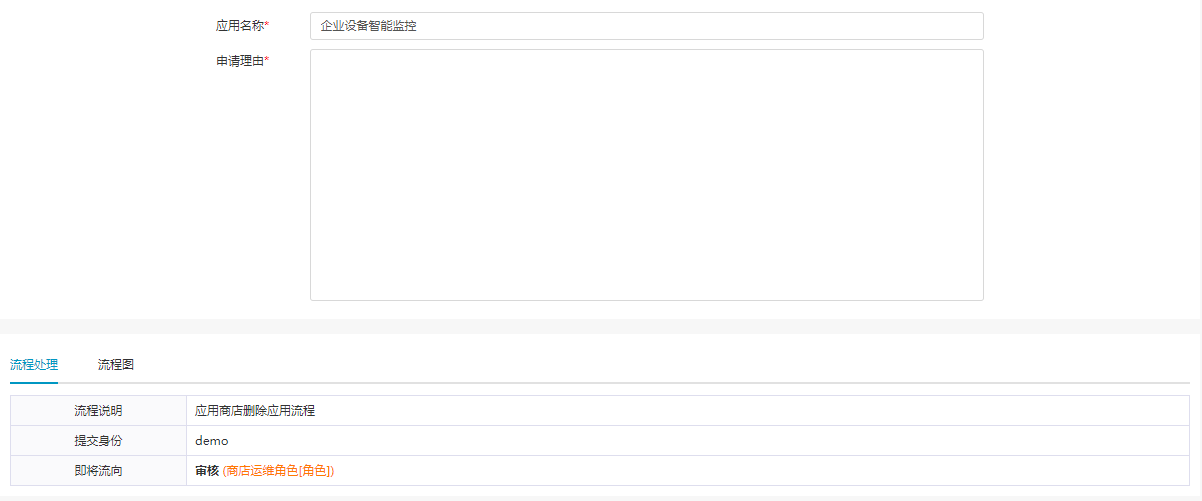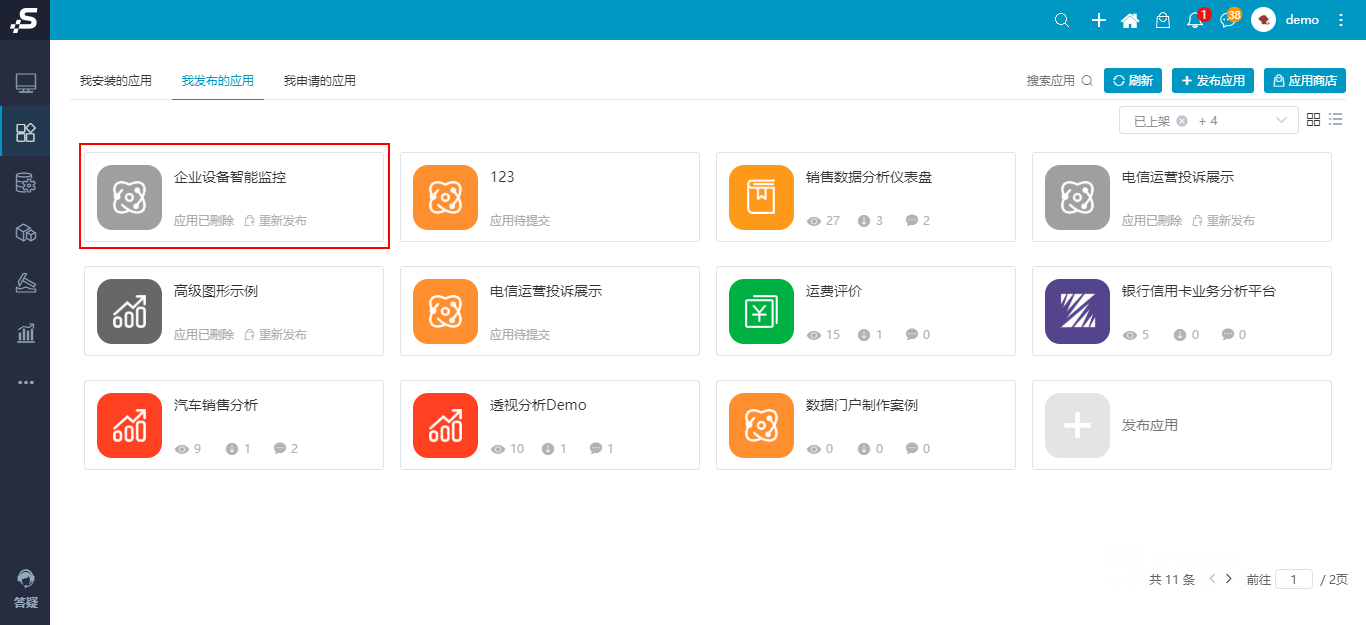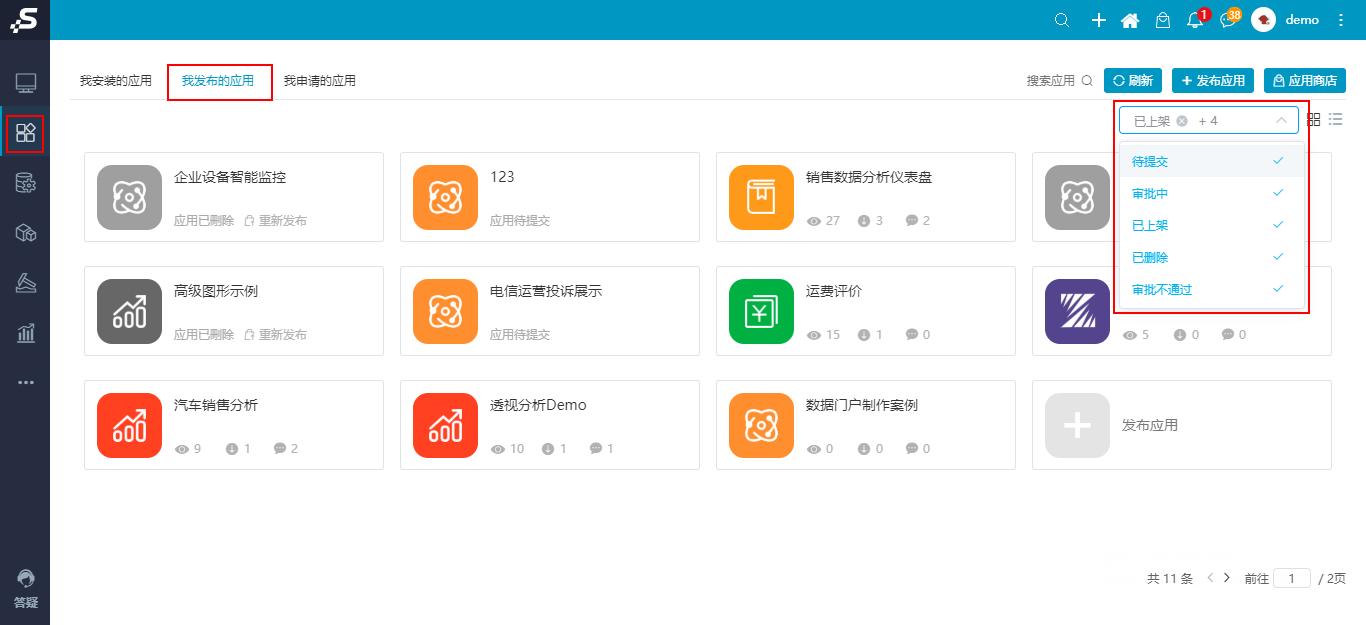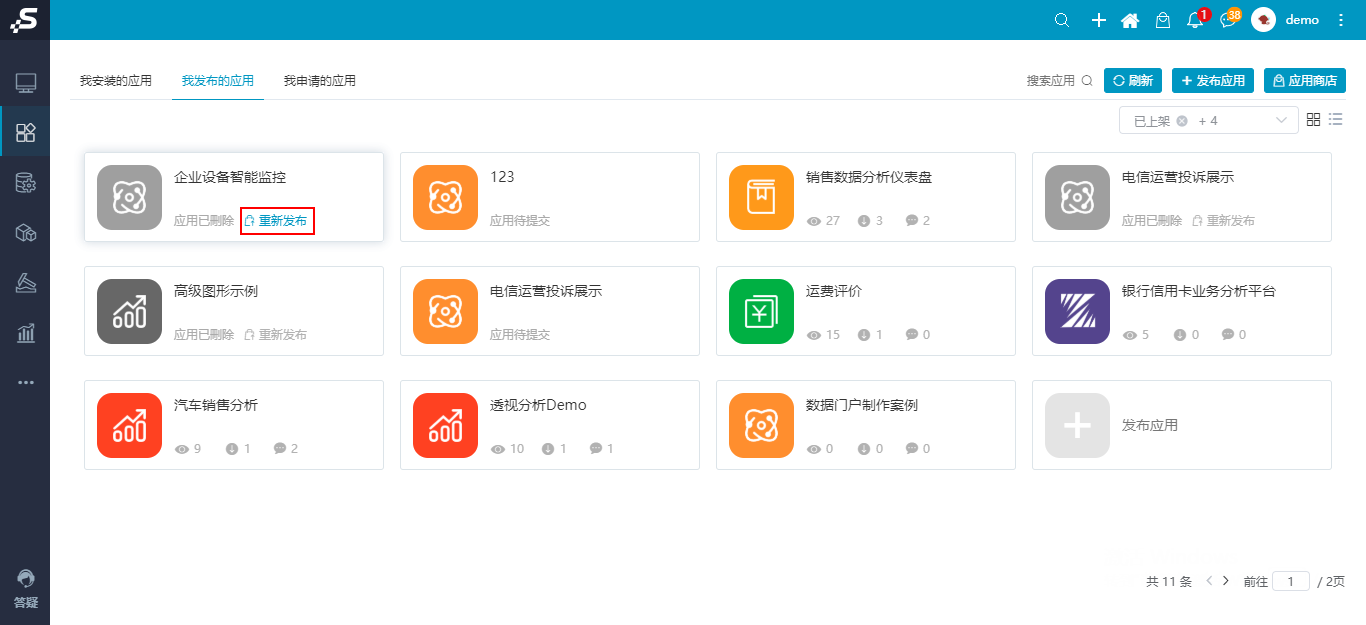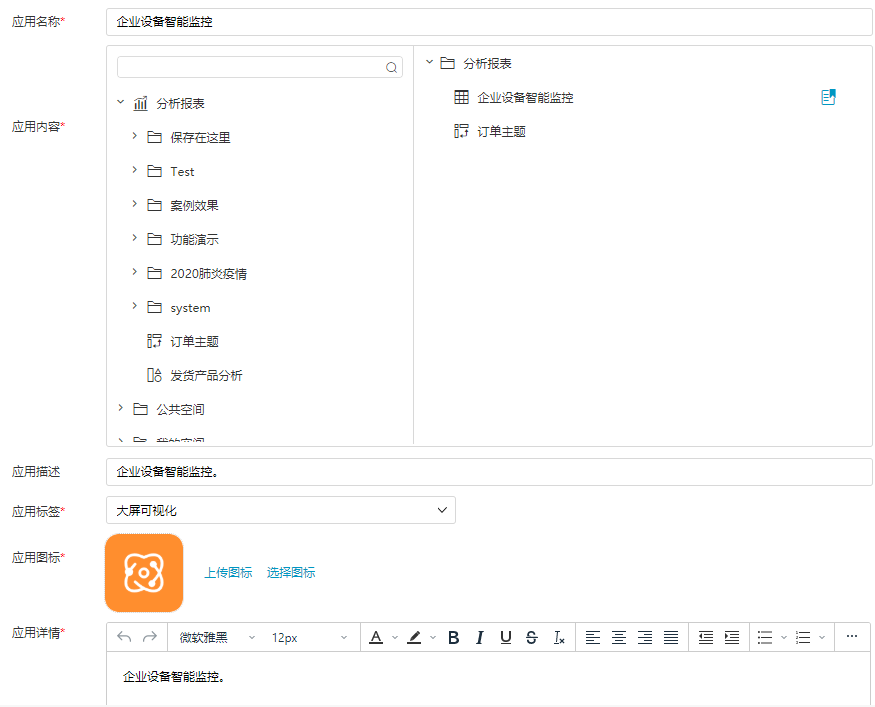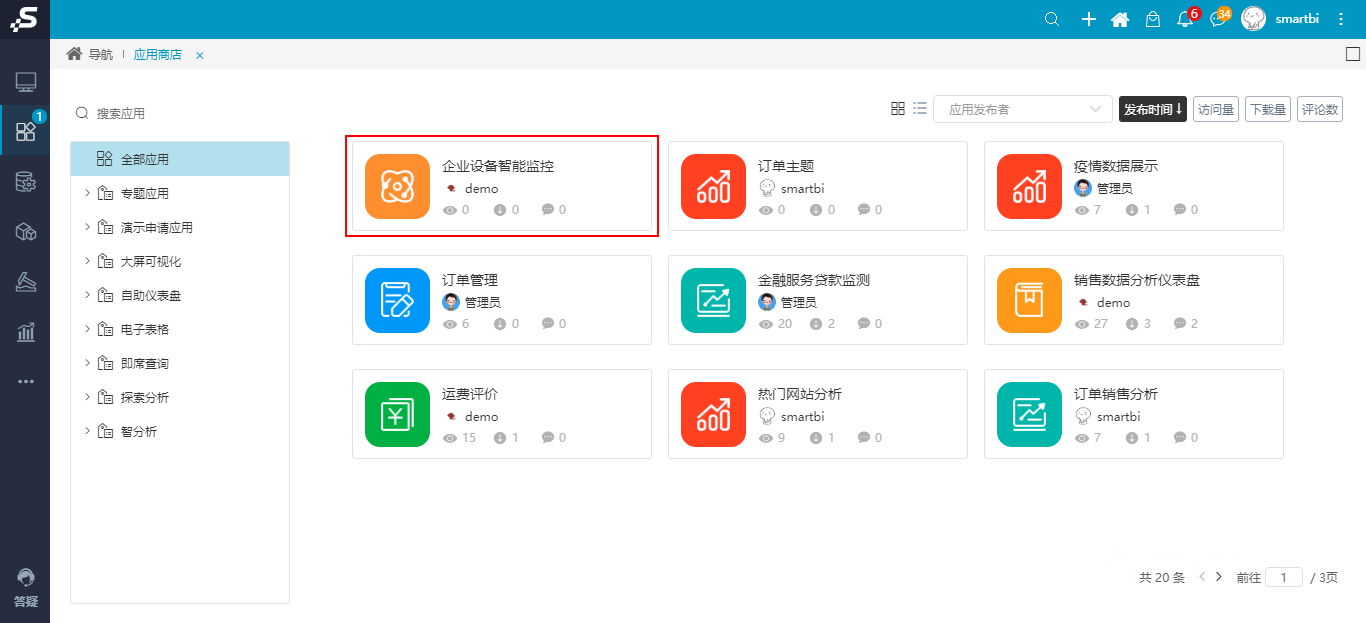2、在“我发布的应用”页面中,鼠标移动到需要修改的应用上,点击 修改 按钮。
3、进入“修改应用”界面,修改对应的应用的信息。
4、修改完成后点击 提交 按钮,提交申请给审核人员,等待审核人员审核。审核人员审核完成后,申请人会在消息中心会收到通知。
审核有两种结果:
- 驳回:根据审核建议再修改应用信息,重新 申请修改我发布的应用 。
- 通过:等待审核通过后,可直接看到应用修改的结果 ,如图:
申请删除我发布的应用
1、单击系统导航栏的 应用 ,选择“我发布的应用”。
2、在“我发布的应用”页面中,鼠标移动到需要删除的应用上,点击 删除 按钮。
3、进入“删除应用”界面,填写删除应用申请的理由。
4、完成后点击 提交 按钮,提交申请给审核人员,等待审核人员审核。审核人员审核完成后,申请人会在消息中心会收到通知。
- 驳回:根据审核建议再修改申请,重新 申请删除我发布的应用 。
通过:等待审核通过后,可直接看到应用已删除 ,如图:
想要查看已删除的应用,需要在筛选条件中选择显示已删除的应用。
重新发布
1、单击系统导航栏的 应用 ,选择“我发布的应用”,并在筛选条件中选择已删除的应用。
2、在“我发布的应用”页面中,找到已经删除的应用,点击 重新发布 按钮。
3、进入“重新发布”界面,可以修改对应的信息。
4、完成后点击 提交 按钮,提交申请给审核人员,等待审核人员审核。审核人员审核完成后,申请人会在消息中心会收到通知。
- 驳回:根据审核建议再修改申请,重新 重新发布 。
- 通过:等待审核通过后,可以看到应用重新上架 ,如图: